
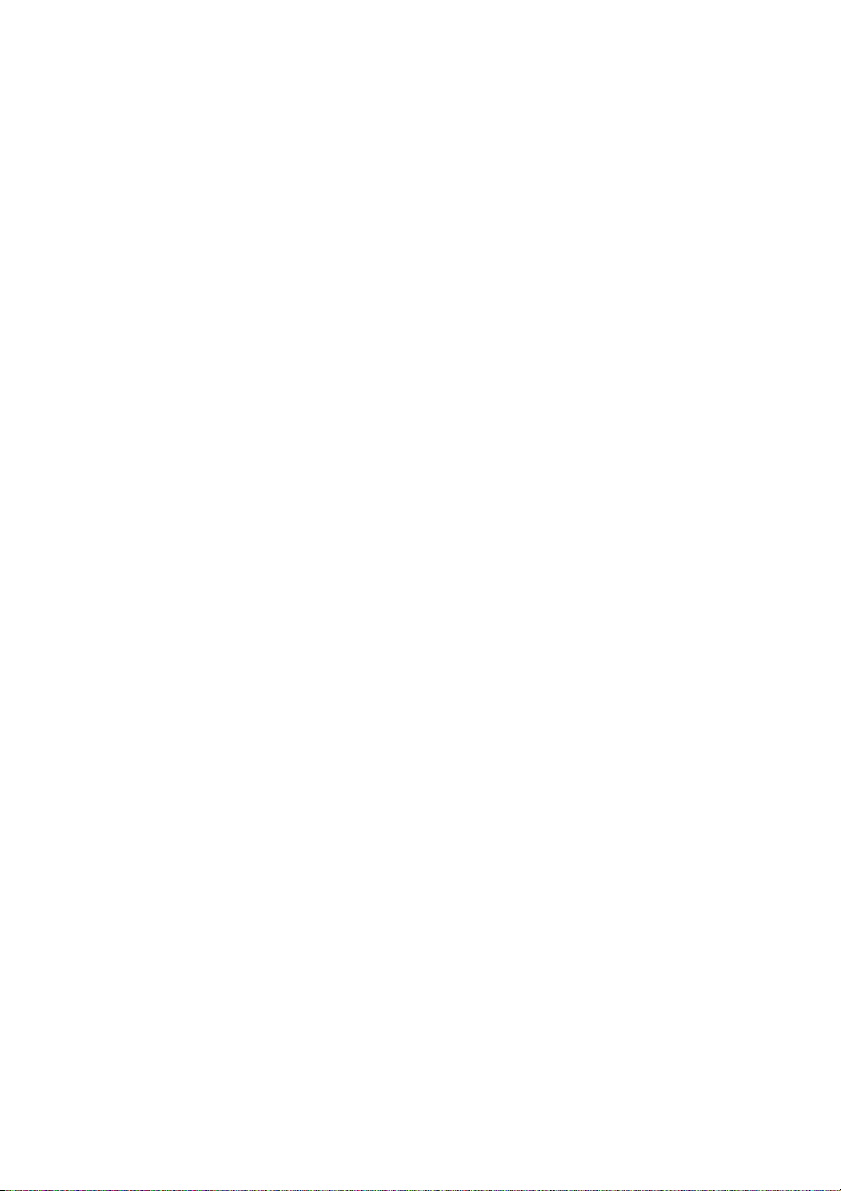
Inhaltsverzeichnis
Vorsichtsmaßnahmen..........................................................................................................................2
Achtung beim Aufstellen ..................................................................................................................2
Achtung beim Anschließen an den Netzstrom ..........................................................................2
Achtung beim Kippen ........................................................................................................................2
Achtung beim Warten........................................................................................................................ 3
Achtung beim Transport................................................................................................................... 3
Erste Schritt..............................................................................................................................................4
Kartoninhalt..........................................................................................................................................4
Einzelteile und Regler erkennen .....................................................................................................5
Monitor betriebsfähig mache.............................................................................................................7
Individuelles Einstellen des Monitors.............................................................................................10
Arbeiten mit OSD-Gruppen............................................................................................................10
Auswählen des Eingabegerätes.....................................................................................................11
Bildeinstellung .................................................................................................................................... 11
Farbtemperatur...................................................................................................................................12
Einstellen mit OSD..............................................................................................................................14
Verschiedene Einstellungen............................................................................................................15
PIP (Bild-in-Bild)-Videoqualität
PIP (Bild-in-Bild) aktivieren
PIP (Bild-in-Bild)-Einstellung
Eingabeauswahl
Bildeinstellung (AV-Modus)
AV-Modus
OSD-Sperrfunktion............................................................................................................................ 23
Installieren des Touch-Screentreibers............................................................................................24
Warnmeldungen und Fehlerbehebung.........................................................................................25
Warnmeldungen ...............................................................................................................................25
Fehlerbehebung.................................................................................................................................26
Technische Merkmale und Daten....................................................................................................27
Energiesparfunktion......................................................................................................................... 27
Plug & Play...........................................................................................................................................27
Voreingestellte und vom Benutzer eingestellte Modi...........................................................27
Technische Daten...............................................................................................................................28
Gesetzliche Vorschriften................................................................................................................... 29
FCC compliance ..................................................................................................................................29
TCO'95....................................................................................................................................................30
(Optional)
(Optional)
(Optional)
(Optional)
(Optional)
............................................................................................................20
(Optional)
........................................................................................................................22
.................................................................................17
........................................................................................ 18
.....................................................................................19
.......................................................................................21
1
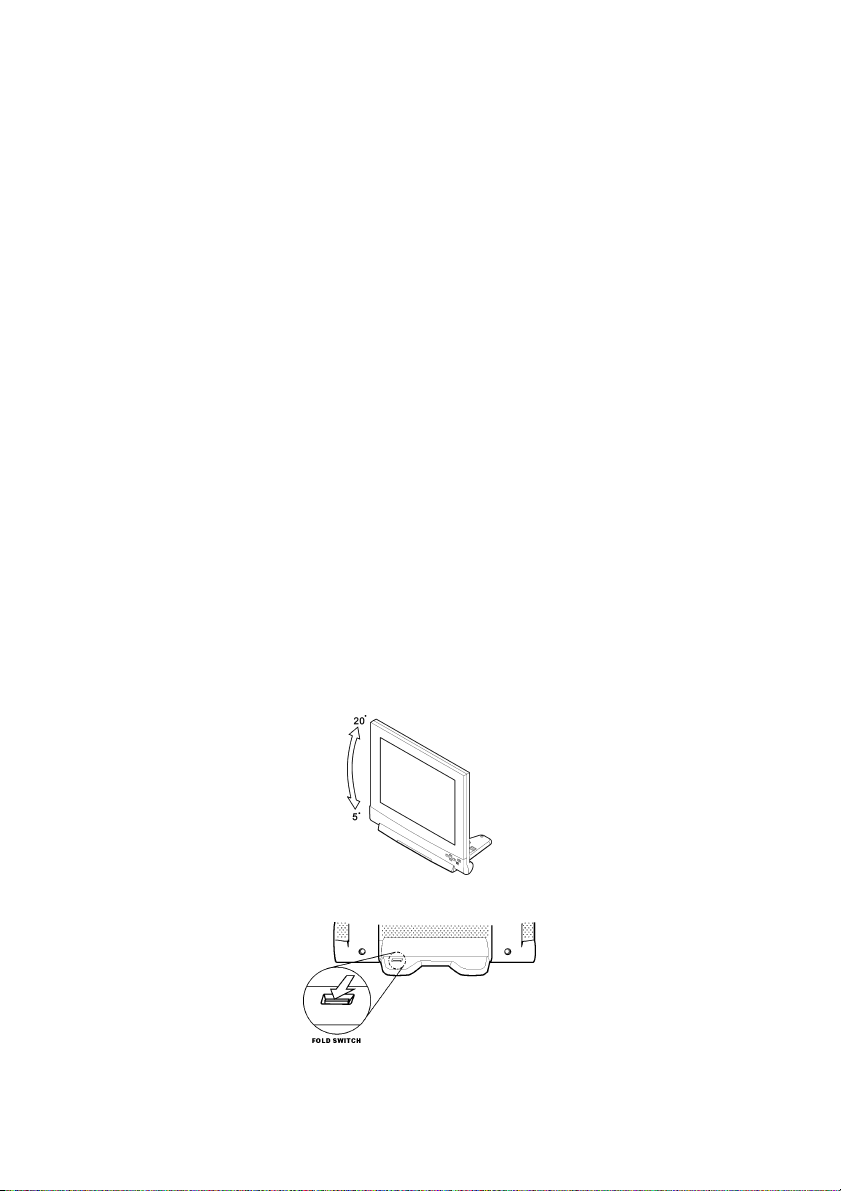
Vorsichtsmaßnahmen
Achtung beim Aufstellen
Belüftungslöcher im Gehäuse nicht abdecken oder blockieren.
Den Monitor nicht neben Hitzequellen, z.B. Heizkörper oder Luftkanäle, oder an
einem Ort mit direkter Sonnenbestrahlung, übermäßigem Staub, mechanisch en
Erschütterungen oder Stößen aufstellen.
Achtung beim Anschließen an den Netzstrom
Eine Anschlussleitung verwenden, die für Ihre Steckdose geeignet ist.
Die Steckdose muss sich in der Nähe des Monitors befinden und leicht erreichbar
sein.
Keine Gegenstände auf die Anschlussleitung stellen.
Die Anschlussleitung in folgenden Fällen von der Steckdose abziehen:
Ø Wenn Sie den Monitor eine unbestimmte Zeit nicht einschalten werden.
Ø Wenn die Anschlussleitung oder der Stecker beschädigt oder durchgerieben
ist.
Ø Wenn der Monitor heruntergefallen oder das Gehäuse beschädigt ist.
Ø Wenn der Monitor einen merklichen Leistungsabfall aufweist, was die
Notwendigkeit einer Instandsetzung anzeigt.
Achtung beim Kippen
Der Monitor lässt sich vertikal auf jeden gewünschten Winkel innerhalb von 20
Grad kippen. bevor der Touch-Monitorhalter installiert wurde, halten Sie ihn
oben mit beiden Händen fest, wie im Folgenden dargestellt ist.
Drücken Sie den Klapphebel auf dem Standfuß des Monitors, wenn Sie den
Standfuß zwecks Verstauen oder Transport zurückklappen.
2
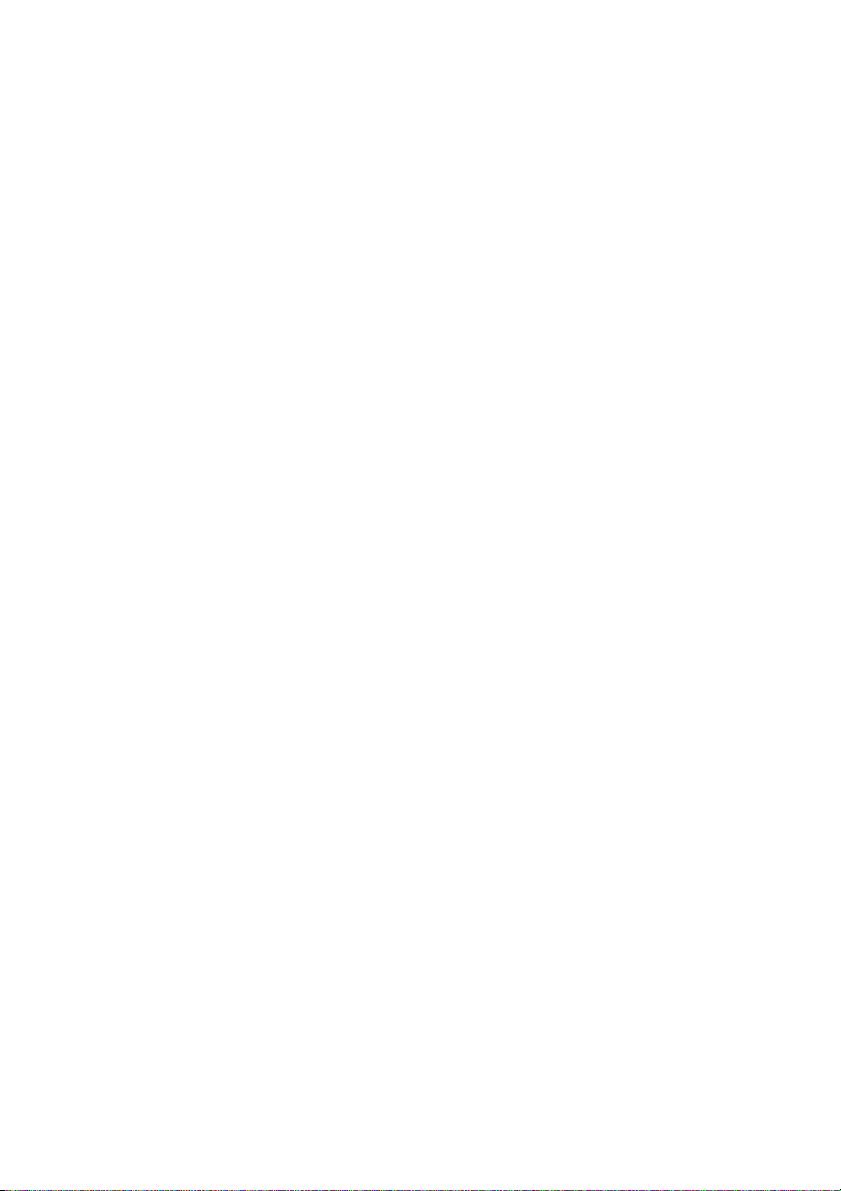
Achtung beim Warten
Wischen Sie das Gehäuse, das Glas und die Regler mit einem weichen Tuch ab,
da
s mit einem milden Reinigungsmittel leicht befeuchtet ist. Verwenden Sie keine
Scheuerballen, Scheuerpulver oder Lösungen wie Alkohol oder Benzin.
Die Oberfläche des Bildschirms dürfen Sie nicht mit scharfkantigen oder
scheuernden Gegenständen, z.B. Stift oder Schraubenzieher, reiben, berühren
oder antippen. Ein derartiger Kontakt kann das Glas verkratzen.
Stecken Sie keine scharfkantigen Gegenstände in die Entlüftungslöcher des
Monitors und gießen Sie auch keine Flüssigkeiten hinein. Dies könnte zu Brand,
Stromschlag oder Betriebsausfall führen.
Versuchen Sie nicht, den Monitor selber zu warten, da Sie sich beim Öffnen oder
Entfernen von Abdeckungen Hochspannungspunkten oder anderen Gefahren
aussetzen.
Achtung beim Transport
Wenn der Monitor zwecks Reparatur oder Versand transportiert werden muss,
verpacken Sie ihn im Originalkarton und mit den ursprünglichen
Verpackungsmaterialien.
3
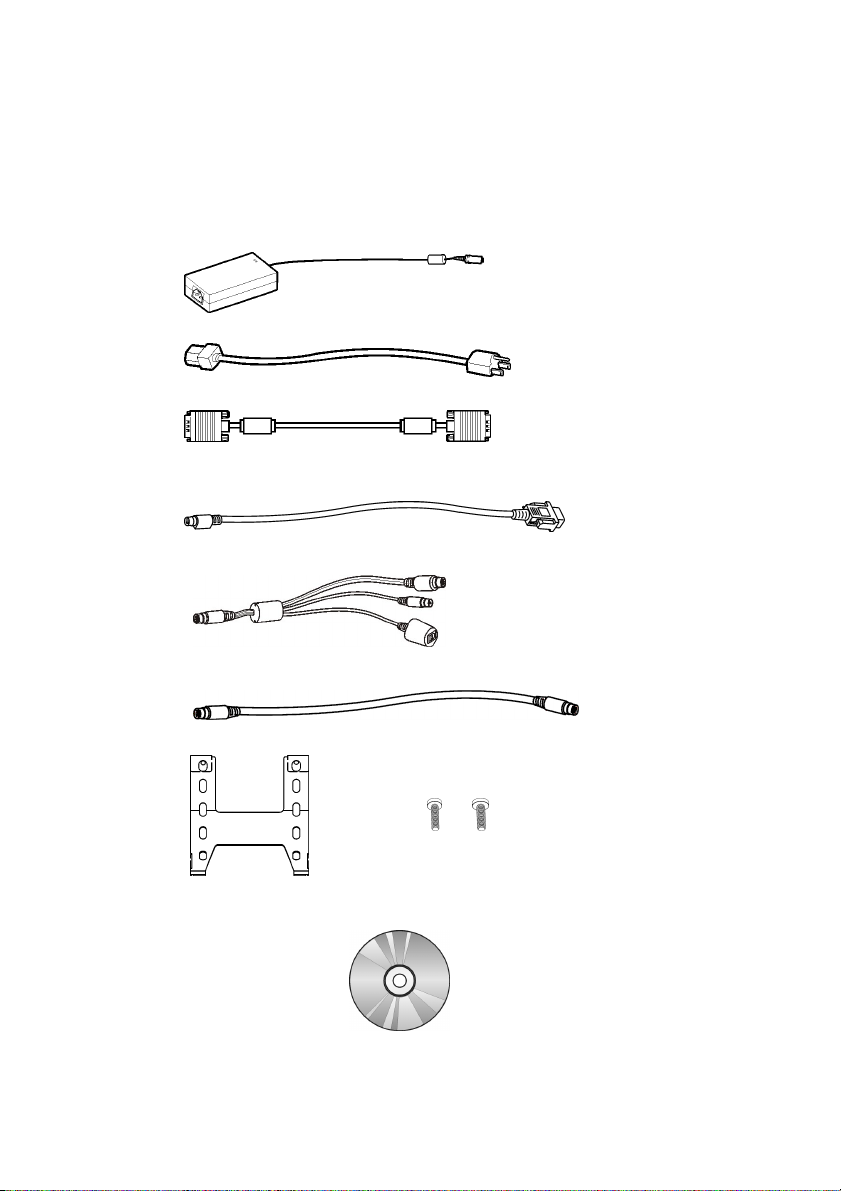
Erste Schritt
Kartoninhalt
Bevor Sie den Monitor aufstellen, prüfen Sie, ob folgende Gegenstände im Karton
enthalten sind:
Monitor (*1)
Netzteil (*1)
Anschlussleitung (*1)
15-pol. D-Sub-Videosignalkabel (*1)
Touch-Screensignalkabel mit einem Mini dim 8-poligen Stecker und einem D-
Sub 9-poligen Stecker (*1)
Videosignalkabeladapter (*1)
S-VHS Videosignalkabel (*1)
(Optional)
Touch-Monitorhalter (*1) und Schrauben (*2)
CD-ROM (enthält Windows-Informationsdatei und Benutzerhandbuch)
4
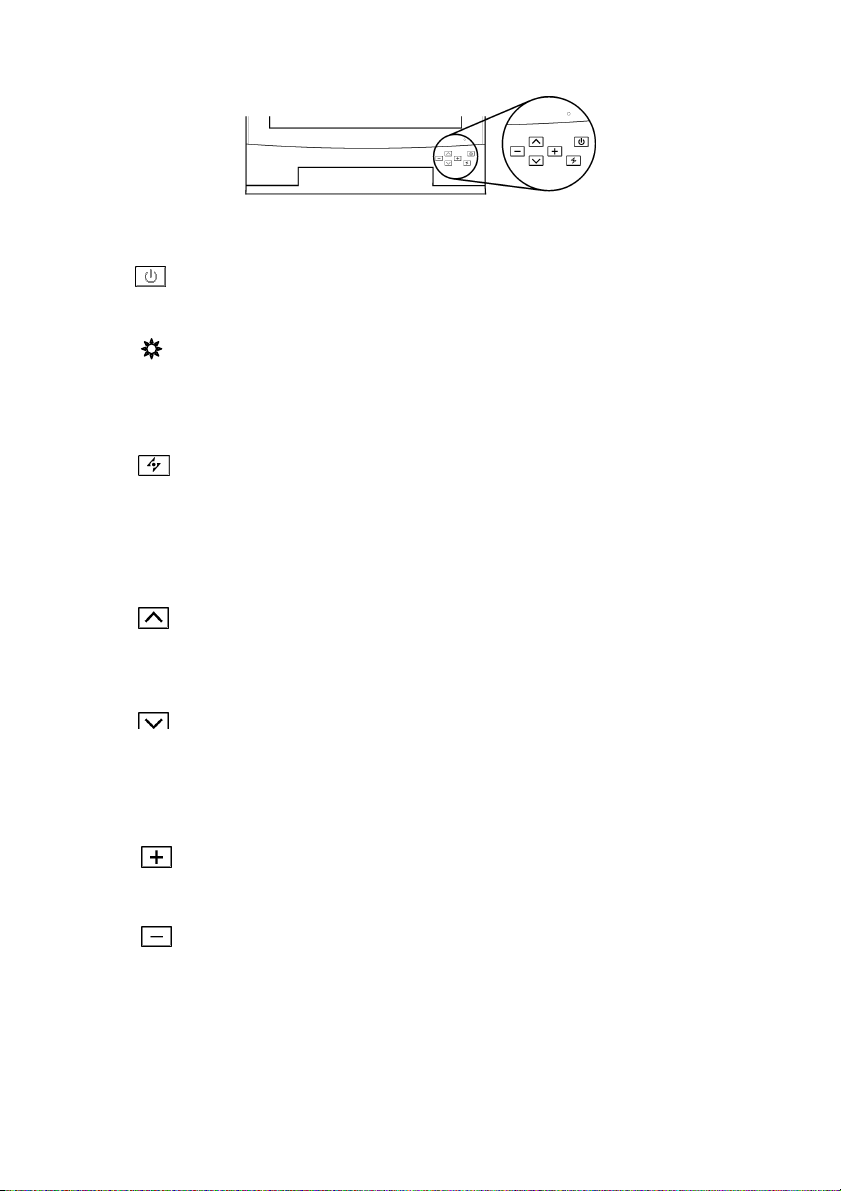
Einzelteile und Regler erkennen
Vorderseite
Ein/Ausschalter
Schaltet den Monitor ein oder aus.
Lichtanzeige
Die Lichtanzeige leuchtet grün, wenn der Monitor eingeschaltet ist, und
orange, wenn sich der Monitor im Energiesparmodus befindet.
AUTO-Taste
Stellt die Bildposition und die Anzeigeleistung automatisch ein.
Sie sollten diese Taste bei der erstmaligen Inbetriebnahme des Monitors
drücken, oder jedesmal, nachdem Sie die Auflösung und/oder die
Wiederholfrequenz des Eingangssignals geändert haben.
Auf-Taste
Ruft das OSD- (On-Screen Display) Menü auf.
Wählt die Punkte im OSD-Menü in Richtung Uhrzeigersinn an.
Ab-Taste
Ruft das OSD- (On-Screen Display) Menü auf.
Wählt die Punkte im OSD-Menü in Richtung entgegen dem Uhrzeigersinn
an.
Zunahme-Taste
Ruft das OSD- (On-Screen Display) Menü auf.
Dient im OSD-Menü als Einstellungstaste für »Wertzunahme«.
Abnahme-Taste
Ruft das OSD- (On-Screen Display) Menü auf.
Dient im OSD-Menü als Einstellungstaste für »Wertabnahme«.
5
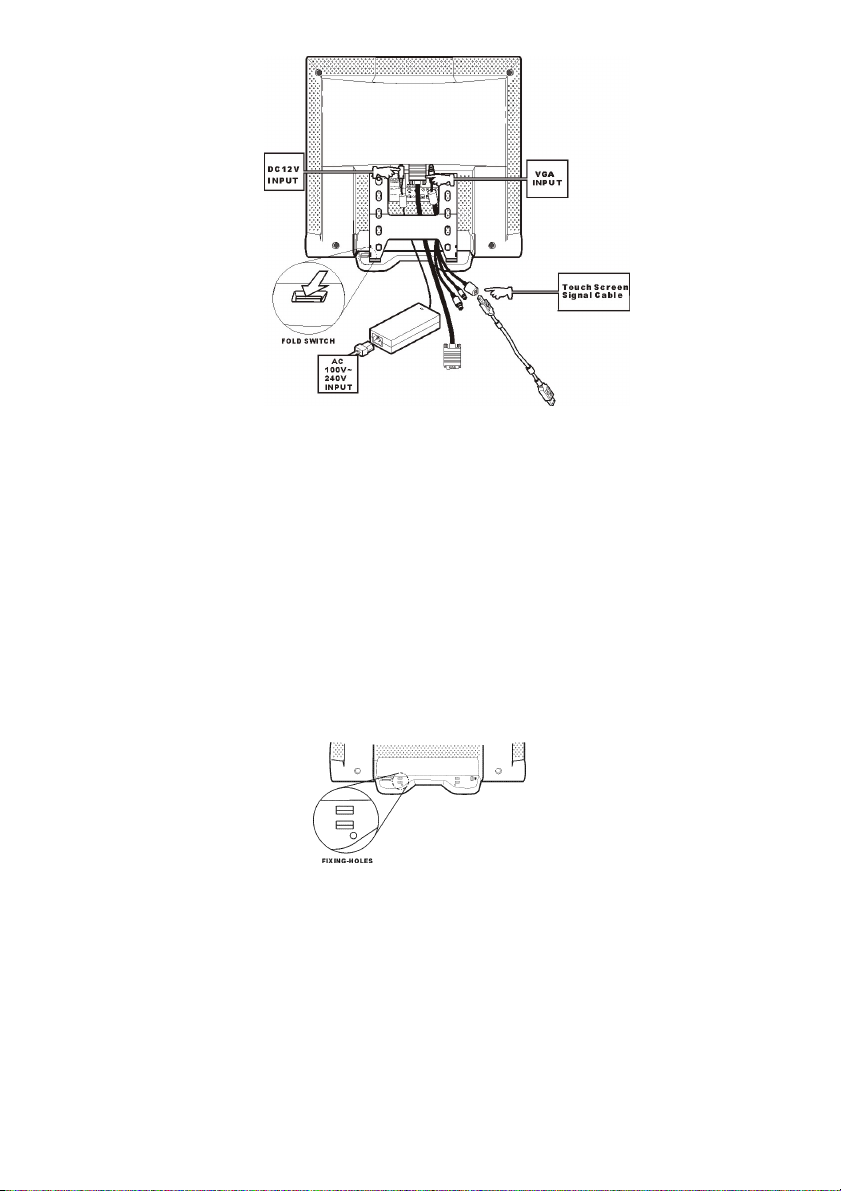
Rückseite
+12V DC-Eingang
Versorgt den Monitor mit +12 Volt Gleichstrom.
VGA-Eingang
15-pol. D-Sub-Anschluss für das VGA-Signal.
Touch-Screen-Anschluss
Mini dim 8-poliger Anschluss für das Touch-Screensignal.
Befestigungslöcher für den Halter
Zwei Halterbefestigungslöcher befinden sich auf der Seite des Monitors.
Klapphebel
Drücken Sie den Klapphebel auf dem Standfuß des Monitors, wenn Sie den
Standfuß zwecks Verstauen oder Transport zurückklappen.
6
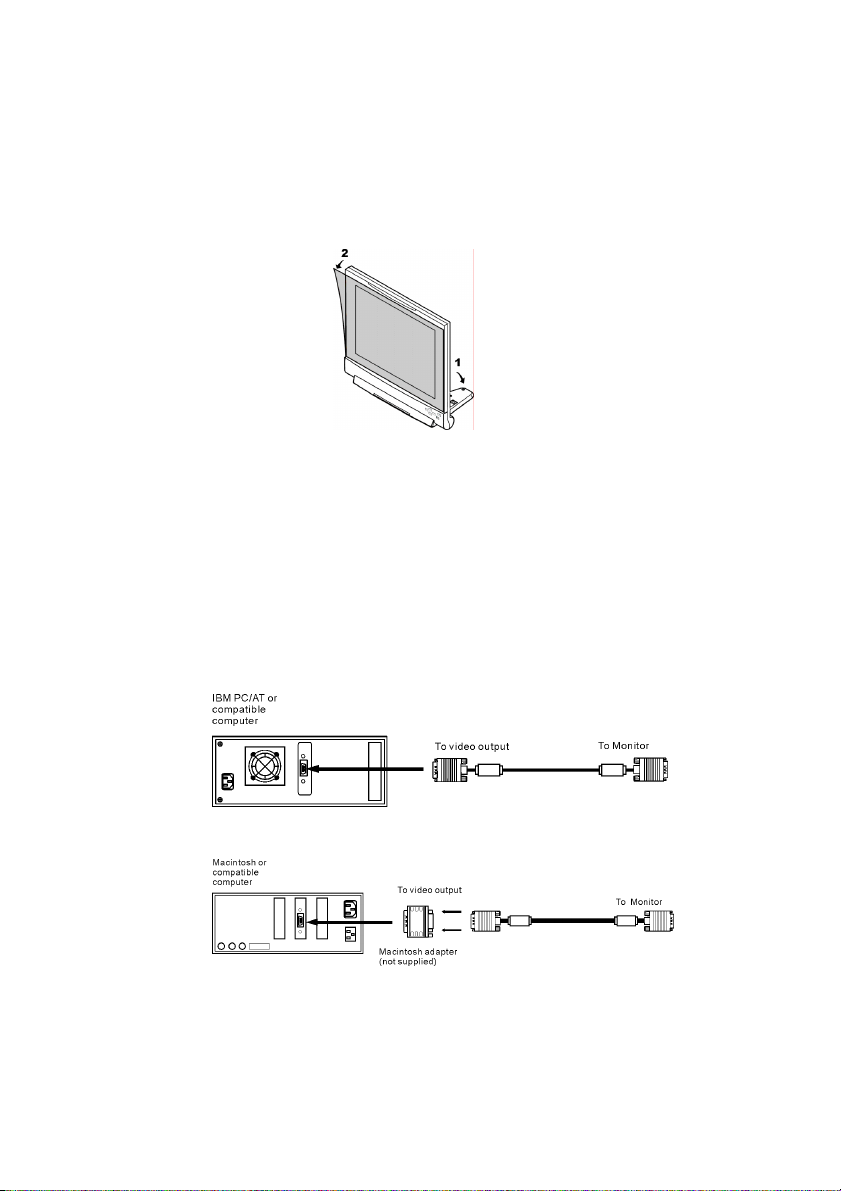
Monitor betriebsfähig mache
Halten Sie sich bitte an folgende Schritte, um Ihren Monitor betriebsfähig zu machen.
1. Monitorstand aufklappen und staubabweisende Plastikschicht entfernen
Klappen Sie den Standfuß auf, um den Monitor auf den Tisch stellen zu können.
Ziehen Sie die staubabweisende Plastikschicht von der Oberfläche des
Monitorbildschirms ab.
2. Installieren des Touch-Monitorhalters
Sie müssen zuerst den Touch-Monitorhalter installieren, um Schwingungen
beim Anlangen des Touch-Monitors zu vermeiden. Der vertikale Kippwinkel des
Monitors wird auf c.a. 10 Grad fixiert. Schwingungen treten, nachdem Sie den
Halter installiert haben, nicht weiter auf.
3. Monitor an den Computer anschließen
Verbinden Sie bei ausgeschaltetem Computer das VGA-Signalkabel mit dem
Monitor und dem Computer.
Ø An einen IBM PC/AT oder einen kompatiblen Computer anschließen
Ø An einen Macintosh oder einen kompatiblen Computer anschließen
7
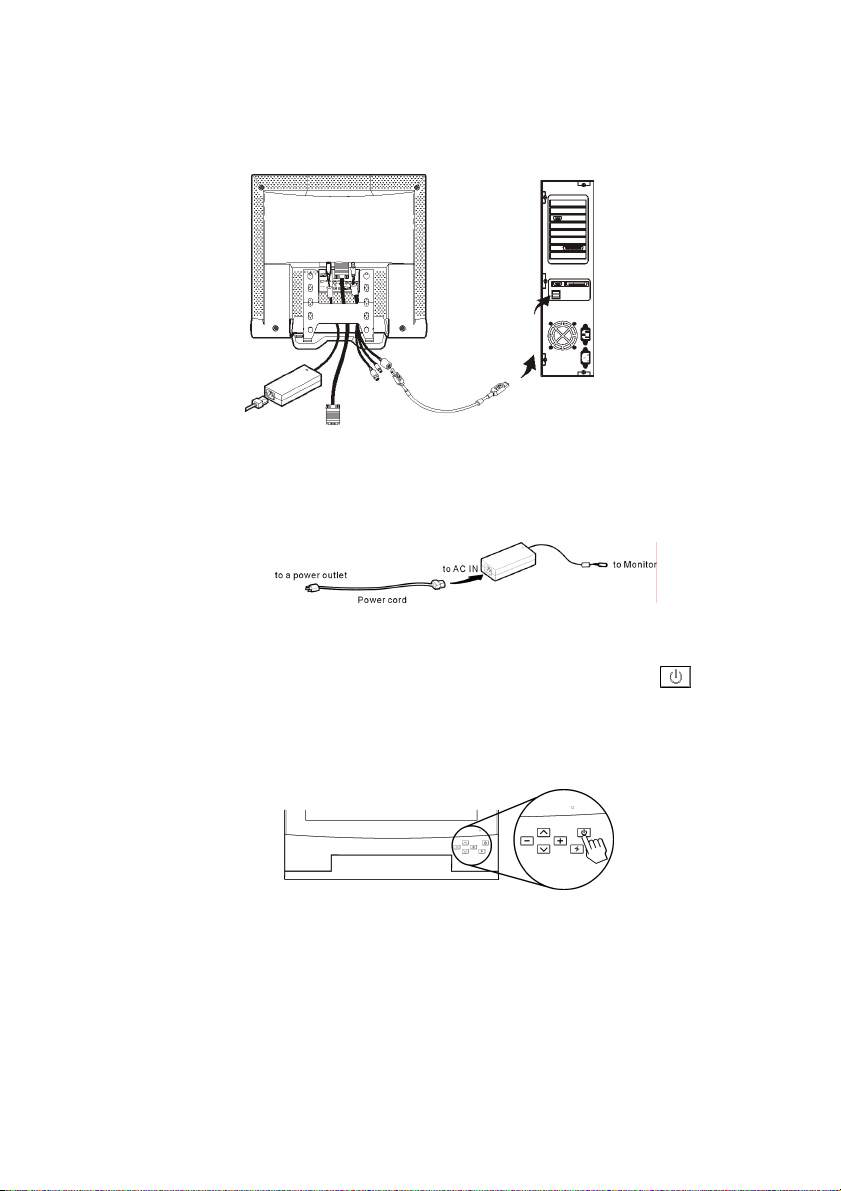
4. Verbinden Sie das Touch-Screensignalkabel mit dem Computer.
Verbinden Sie nach dem Ausschalten des Monitors den Mini dim-Stecker des
Touch-Screensignalkabels mit dem Monitor und den D-Sub-Stecker mit dem
COM1- oder COM2-Anschluss Ihres Computers.
5. Netzteil und Anschlussleitung anschließen
Verbinden Sie bei ausgeschaltetem Monitor das Kabel des Netzteils mit dem
Monitor. Verbinden Sie dann die Anschlussleitung mit dem Netzteil und das
andere Ende der Anschlussleitung mit einer Steckdose.
6. Monitor und Computer einschalten
Schalten Sie Ihren Computer ein. Drücken Sie den Ein/Ausschalter
Monitor einzuschalten. Ihr Monitor sollte jetzt etwas anzeigen. Falls nicht,
suchen Sie im Abschnitt »Warnmeldungen und Fehlerbehebung« dieses
Handbuchs nach Lösungshinweisen.
, um den
8
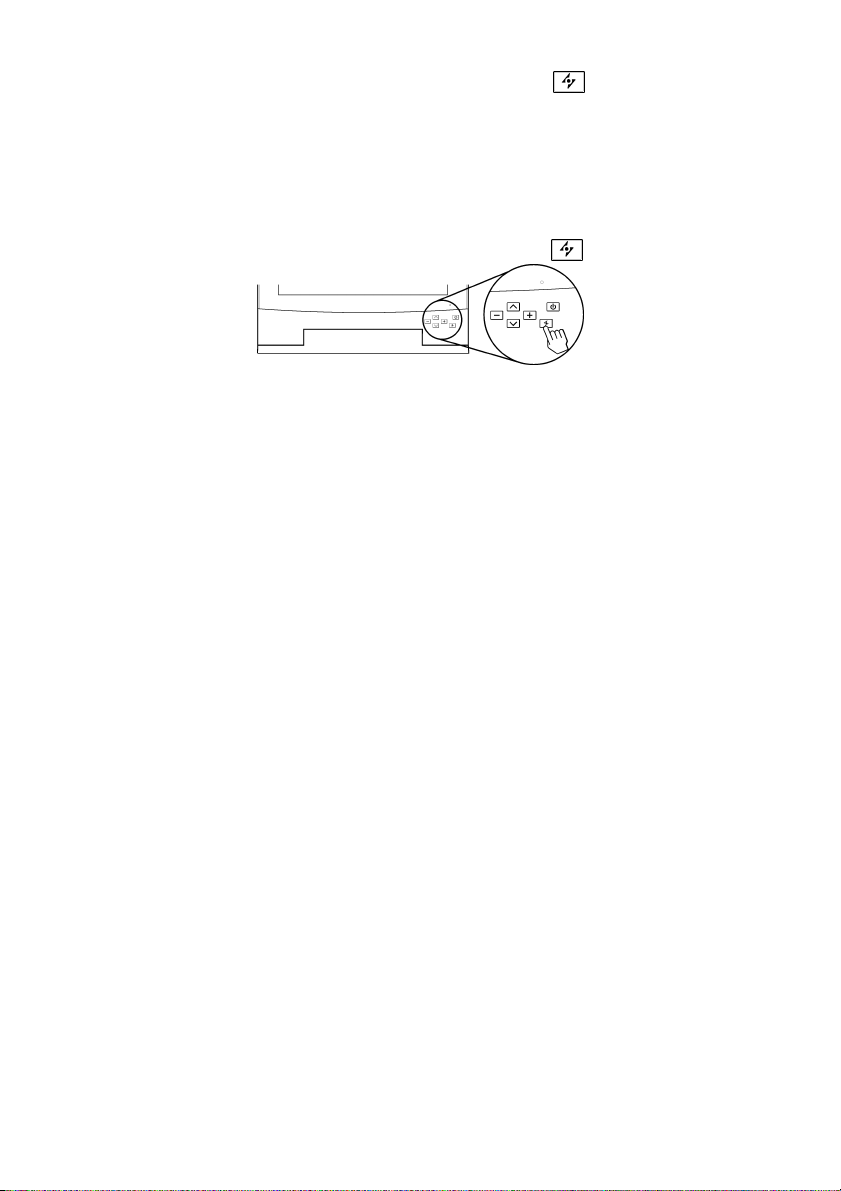
7. Auflösung 1024x768 verwenden und AUTO-Taste
drücken
Bevor Sie mit Ihrer Arbeit beginnen, sollten Sie die Auflösung des Videosignals
von Ihrem Computer auf 1024x768 bei 60Hz setzen, um e ine optimale Anzeige
zu erzielen. (Lesen Sie im Handbuch Ihres Computers nach, wie die Auflösung
und die Wiederholfrequenz eingestellt wird.)
Für eine automatische Einstellung der Bildanzeige und zur Gewährleistung
eines scharfen Bildes sollte Sie auch die AUTO-Taste
8. Informationsdateien für Microsoft Windows 95/98/2000/ME/XP installieren
Die Informationsdateien (auch Treiber genannt) für Microsoft Windows
95/98/2000/ME/XP befinden sich auf der mitgelieferten Diskette oder CD. Sie
sollten den Treiber zwecks besserer Kommunikation zwischen Monitor und
Windows 95/98/2000/ME/XP installieren. Lesen Sie hierzu die Details in
»readme.txt« CD-ROM-Disc für weitere Informationen.
für optimale Leistung
drücken.
9
